Se si avesse la necessità di accendere o spegnere automaticamente il computer ad un orario prestabilito, non è necessario ricorrere ad utilità sviluppate da terze parti.
Windows integra infatti tutto il necessario per spegnere automaticamente il PC o per riaccenderlo su base programmatica.
Sono essenzialmente tre i comandi che possono essere utilizzati in ambiente Windows per raggiungere lo scopo:
1) Spegnere il computer in maniera completa: shutdown.exe -s -t 00
2) Mettere il sistema in ibernazione: rundll32.exe powrprof.dll,SetSuspendState
3) Sospendere il sistema: rundll32.exe powrprof.dll,SetSuspendState 0,1,0
Differenza tra sospensione e ibernazione
I precedenti comandi, da utilizzare al prompt aperto coi diritti di amministratore, consentono di spegnere il computer, di porlo in ibernazione oppure di effettuare la sospensione del sistema.
Ma qual è la differenza tra sospensione e ibernazione del sistema?
La sospensione consente di salvare la sessione di lavoro corrente e di porre il sistema in uno stato di “dormiveglia”. Con la sospensione, il sistema viene messo in una modalità di funzionamento a basso consumo energetico senza mai spegnerlo completamente.
La sospensione permette di riattivare il sistema molto rapidamente, di solito nel giro di qualche secondo. La ripresa del lavoro è così pressoché istantanea perché il computer non risulterà mai completamente spento.
Lo stato di ibernazione, invece, nacque espressamente con un occhio di riguardo per gli utenti dei sistemi notebook. Questa modalità consente di spegnere completamente il computer pur salvando, prima dello spegnimento, la sessione di lavoro corrente. Il consumo energetico è in questo caso, ovviamente, drasticamente inferiore.
Anche qui, è possibile riprendere il lavoro da dove lo si era lasciato. Riaccendendo il sistema, infatti, si troveranno applicazioni e documenti nell’esatta posizione ove erano rimasti dopo l’utilizzo dell’ibernazione. Il recupero della sessione di lavoro sarà però più lento rispetto all’uscita dalla modalità sospensione ma molto più rapido rispetto al normale boot del sistema (accensione da zero).
Nel caso della sospensione, il sistema farà ampio uso della memoria RAM per conservare i dati relativi alla sessione di lavoro corrente mentre nel caso dell’ibernazione i dati vengono trasferiti su disco fisso, creando una sorta di “istantanea” dello stato in cui si trovava il computer. Alla nuova riaccensione del computer, i dati temporaneamente parcheggiati sul disco fisso – prima dello spegnimento del sistema – tornano in RAM.
Spegnere automaticamente il computer
Per spegnere automaticamente il computer ad un orario specificato, quindi, è possibile utilizzare i comandi riportati in precedenza.
Dove vanno impostati? Nell’Utilità di pianificazione di Windows, scegliendo Crea attività dalla colonna di destra.
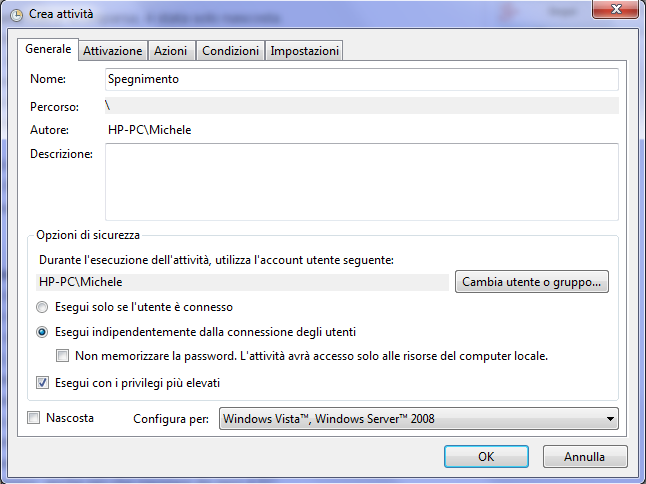
Nella scheda Generale si potrà assegnare un nome all’attività in corso di creazione (ad esempio, “Spegnimento“). Le altre opzioni andranno invece configurate come segue:
– Selezionare Esegui indipendentemente dalla connessione degli utenti
– Spuntare la casella Esegui con i privilegi più elevati
Nella scheda Attivazione bisognerà cliccare sul pulsante Nuovo quindi specificare l’orario di spegnimento automatico del sistema.
Nella scheda Azioni, si potrà digitare (campo Programma o script) uno dei comandi sopra riportati a seconda che si voglia spegnere completamente, ibernare o sospendere il sistema.
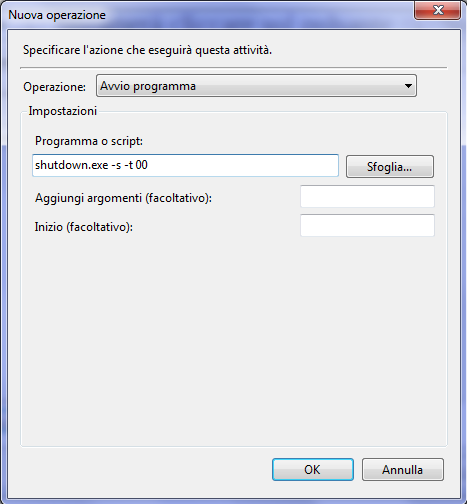
Windows riconosce automaticamente la presenza delle opzioni legate all’esecuzione del comando inserito nella casella Programma o script:
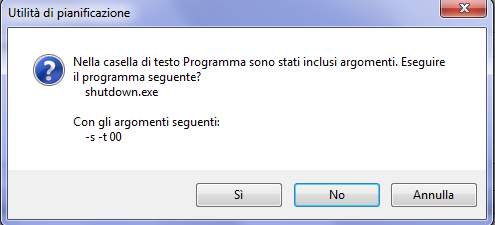
Nella casella Condizioni si può specificare se il computer debba essere spento anche (o solamente) quando non è utilizzato per un certo tempo. Inoltre, è possibile limitare l’esecuzione dell’attività programmata (spegnimento) solo quando il computer è alimentato da rete elettrica oppure estenderla a tutti i casi (alimentazione da batteria).
Accendere automaticamente il PC
Per accendere automaticamente il computer, a patto che sia stato precedentemente messo in modalità sospensione (“modalità sleep”), non è necessario ricorrere ad utilità di terze parti ma è possibile fare sempre riferimento all’Utilità di pianificazione di Windows.
La scheda Generale deve essere impostata così come nel caso precedente, nella scheda Attivazione si potrà indicare quando il computer dev’essere “risvegliato” mentre in Condizioni, si dovrà aver cura di spuntare la casella Riattiva il computer per eseguire l’attività.
Nella scheda Azioni si dovrà obbligatoriamente specificare un’azione da eseguire alla riaccensione del sistema.
Il nostro suggerimento consiste nel digitare cmd.exe /c "exit" nella casella Programma o script.
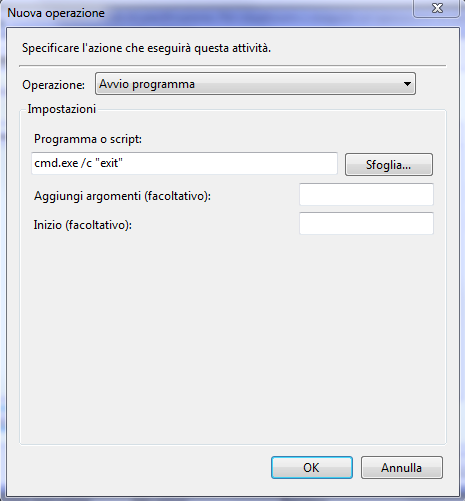
Il comando impartito apre per un attimo il prompt dei comandi e poi lo chiude in maniera automatica, non effettuando quindi alcuna operazione. Il comando servirà solamente come “pretesto” per ordinare l’accensione automatica del computer.
L’espediente qui illustrato funziona solamente se il computer è stato precedentemente posto in modalità “sleep” (sospensione) mentre non può ovviamente attivarsi nel caso in cui il sistema sia stato spento completamente oppure ibernato.
Suggeriamo anche la lettura dell’articolo Accendere computer da Internet: come farlo con la funzionalità Wake-on-LAN (WOL).
/https://www.ilsoftware.it/app/uploads/2023/05/img_11781.jpg)
/https://www.ilsoftware.it/app/uploads/2024/05/ritorno-live-tile-windows-11.jpg)
/https://www.ilsoftware.it/app/uploads/2024/05/specialsale0.jpg)
/https://www.ilsoftware.it/app/uploads/2024/05/licensel_02.jpg)
/https://www.ilsoftware.it/app/uploads/2024/05/installazione-windows-setup-linux.jpg)